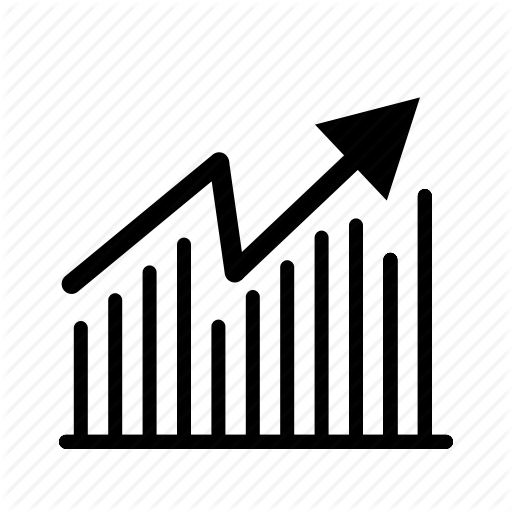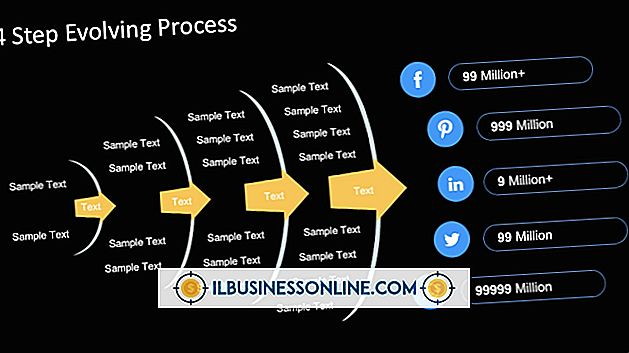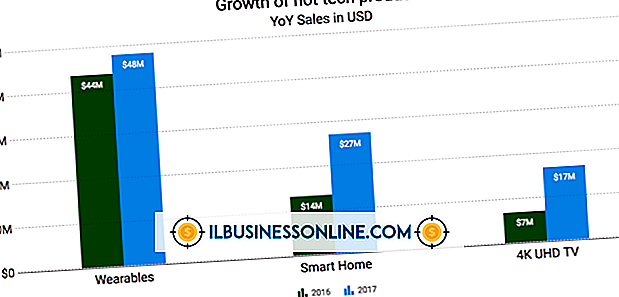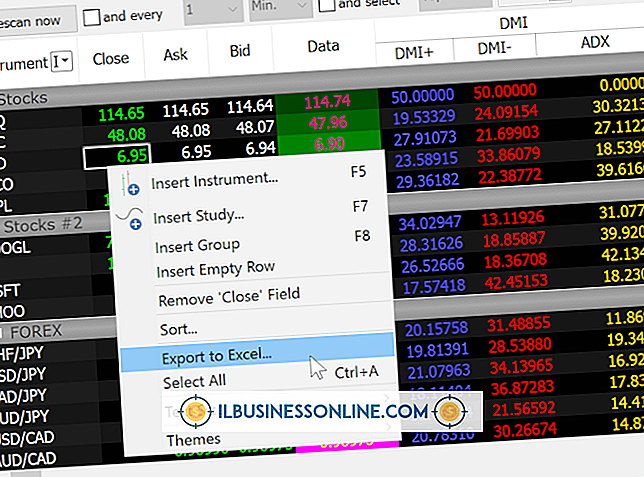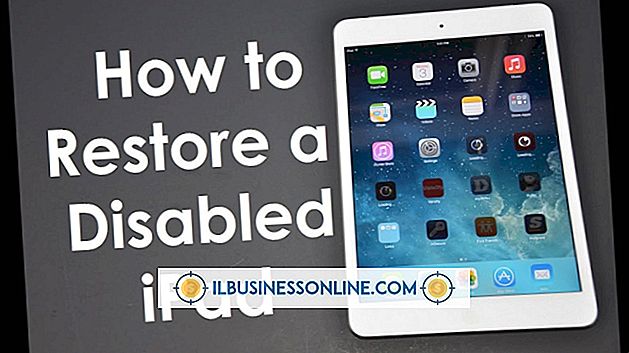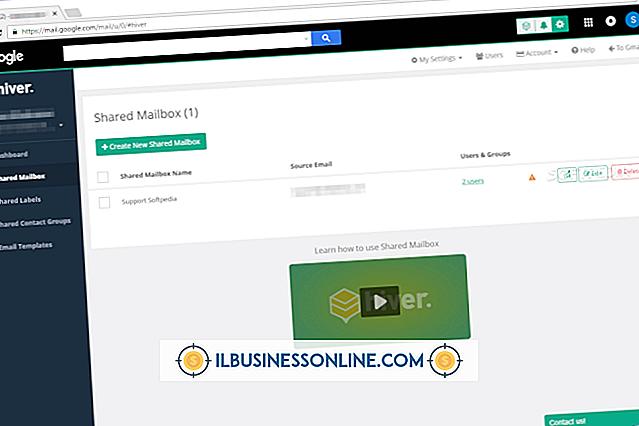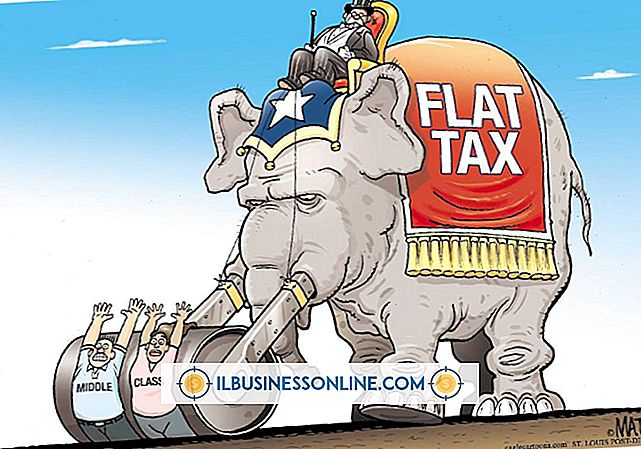Cara Memformat Teks di Photoshop

Bersamaan dengan manipulasi gambar dan foto, Adobe Photoshop suite memungkinkan Anda membuat karya seni unik, logo perusahaan, latar belakang presentasi, atau gambar komputer lain yang mungkin Anda perlukan. Menambahkan teks ke presentasi, desain logo, atau gambar promosi adalah fungsi penting, dan Photoshop menyediakan Anda dengan berbagai alat untuk memasukkan dan memformat teks dalam gambar Anda. Panel Karakter menawarkan ukuran, warna, gaya, jarak dan banyak opsi pemformatan lainnya setelah teks disorot dalam dokumen Photoshop.
1.
Luncurkan Photoshop, klik menu "File" di bagian atas layar dan navigasikan ke gambar yang ingin Anda gunakan. Atau, pilih menu "File" dan pilih "New" untuk membuat dokumen Photoshop kosong.
2.
Klik menu "Window" dan pilih "Character" untuk membuka panel pemformatan teks di sisi kanan jendela Photoshop.
3.
Pilih alat "Teks" dari panel Kontrol di sisi kiri jendela Photoshop. Alat Teks diidentifikasi oleh ikon dengan huruf "T" di dalamnya.
4.
Klik di dalam dokumen Photoshop Anda untuk membuat layer teks baru, atau klik di atas layer teks yang ada untuk mengeditnya. Masukkan teks Anda dan sorot bagian yang ingin Anda format dengan mengklik dan menahan tombol kiri mouse dan menyeret kursor di atas teks.
5.
Ubah opsi yang sesuai di panel Karakter untuk memformat teks. Perubahan akan segera terjadi, meskipun teks akan tetap disorot. Pilih alat yang berbeda dari panel Kontrol kiri untuk menyelesaikan pemformatan teks, dan lihat hasilnya.
Kiat
- Tekan tombol "T" pada keyboard Anda sebagai pintasan untuk memilih alat Teks.
- Beberapa opsi pemformatan teks, seperti pilihan font dan warna teks, juga muncul di bagian atas layar ketika teks telah disorot. Opsi ini juga tersedia di panel Karakter.